Tempo de leitura: 11 minutos de leitura
O carregamento de fotos no iCloud da Apple permite que você faça backup de suas preciosas memórias e acesse facilmente as fotos onde quer que você esteja.
Neste guia, vamos explicar como carregar fotografias para o iCloud a partir de iPhones, iPads, iPod touch, Macs e PCs Windows. Também explicaremos as diferentes opções que você tem ao armazenar fotos em seus dispositivos e solucionar problemas comuns.
- Como fazer upload de fotos para o iCloud a partir do iPhone ou iPad
- Como carregar fotografias para o iCloud a partir do Mac
- Como fazer upload de fotos para iCloud a partir do Windows PC
- Como armazenar suas fotos no seu iPhone ou iPad
- Optimizar o armazenamento do iPhone
- Download and Keep Originals
- Por que as fotos não estão carregando para iCloud?
- Quanto tempo leva para as fotos serem carregadas no iCloud?
- Criar presentes bonitos com o seu iCloud Photos
- Transforme as suas memórias fotográficas para a vida com Motif.
Como fazer upload de fotos para o iCloud a partir do iPhone ou iPad
Seguir estes simples passos para ligar o iCloud e todas as suas imagens serão automaticamente carregadas.
1. Vá para Configurações
Este é o ícone da engrenagem na sua tela inicial.
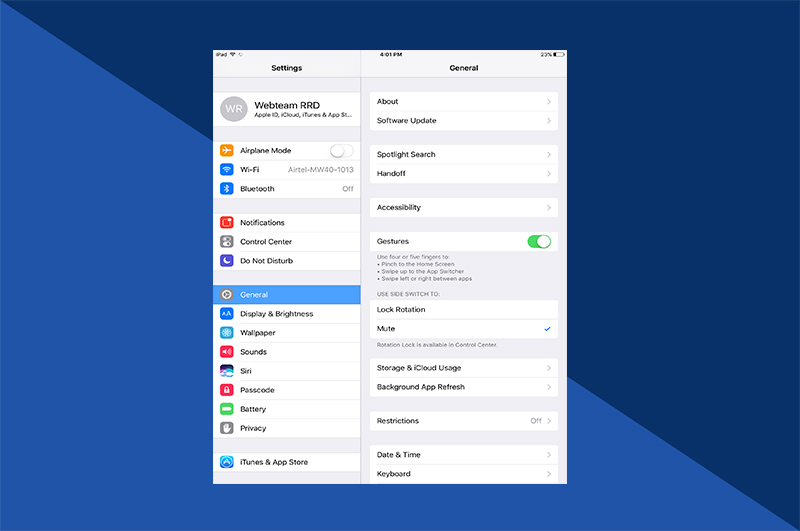
2 Selecione seu nome

3. Toque em iCloud
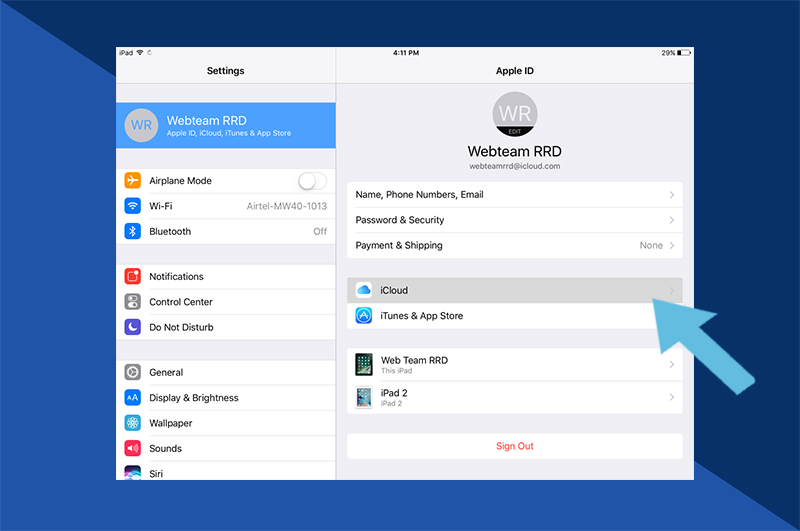
4. Toque em Photos
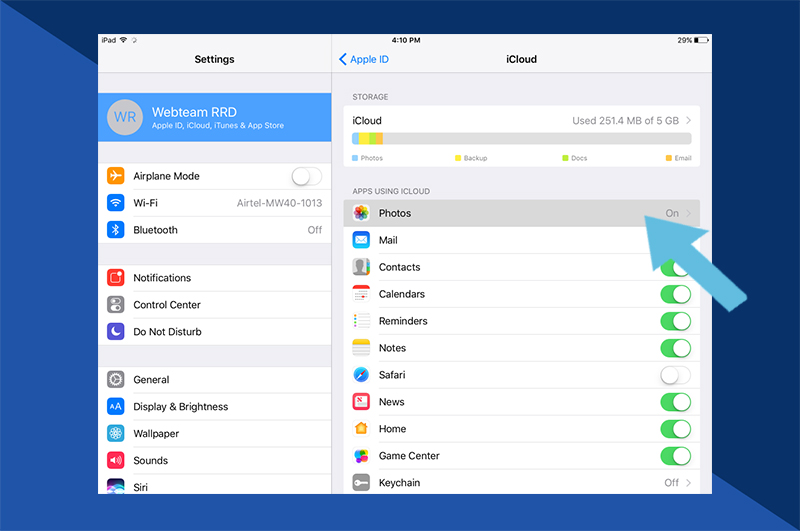
5. Ligue o iCloud Photos
Certifique-se de que o botão a seguir ao iCloud Photos está verde. Basta tocá-lo para mudar de cor.
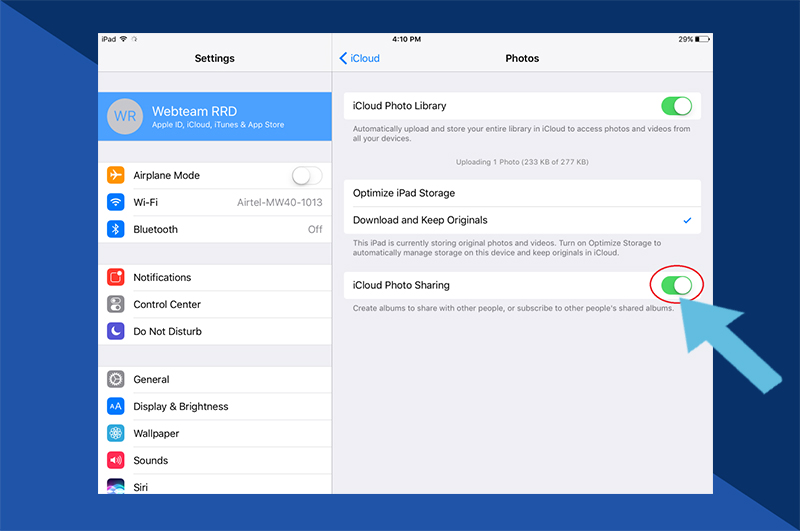
6. Selecione como você quer armazenar suas fotos
Você terá duas opções:
- Optimizar o armazenamento do iPhone. Seu telefone irá conter versões otimizadas e de menor resolução das suas fotos iCloud enquanto as versões de resolução completa (e maior tamanho de arquivo) serão armazenadas no iCloud (e são acessíveis quando você tem uma conexão de internet)
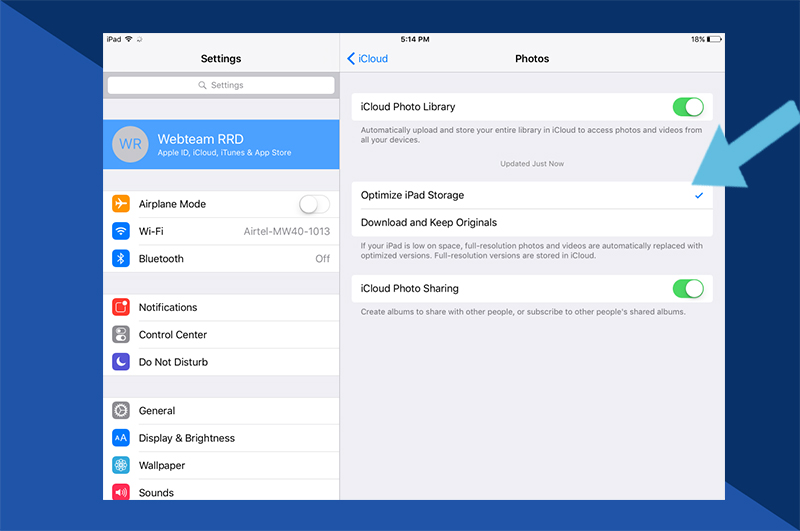
- Download e Manter Originais. Esta opção permite que você faça o download de todas as suas fotos e vídeos em resolução completa. Isso significa que você pode desfrutar de imagens de maior qualidade o tempo todo, mas vai exigir muito mais espaço de armazenamento.
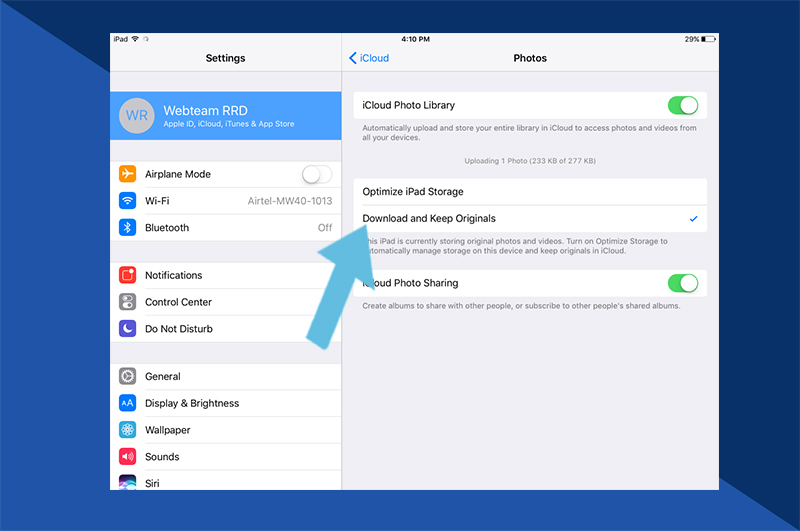
7. Ative Upload to My Photo Stream
Selecione o controle deslizante para mudá-lo para verde (se ainda não o fez). Ativar isso significa que todas as novas fotos e vídeos serão automaticamente carregados no iCloud sempre que você estiver conectado ao WiFi.
Como carregar fotografias para o iCloud a partir do Mac
Para carregar fotografias para o iCloud quando utilizar um Mac, basta arrastar e largar os ficheiros escolhidos para a biblioteca de fotografias. Quaisquer fotos ou vídeos salvos aqui serão automaticamente carregados para o iCloud Photos. Isto pode incluir fotos capturadas por uma câmera, conteúdo salvo da internet, qualquer coisa que tenha sido compartilhada com você, e quaisquer outras fotos e vídeos em formatos de arquivo adequados.
Você pode fazer isso abrindo a localização da sua unidade flash, disco rígido, Finder, pasta Downloads e simplesmente arrastando e soltando o conteúdo. Para fazer isso, basta destacar o conteúdo que você deseja carregar e arrastar para a janela do iCloud Photos.
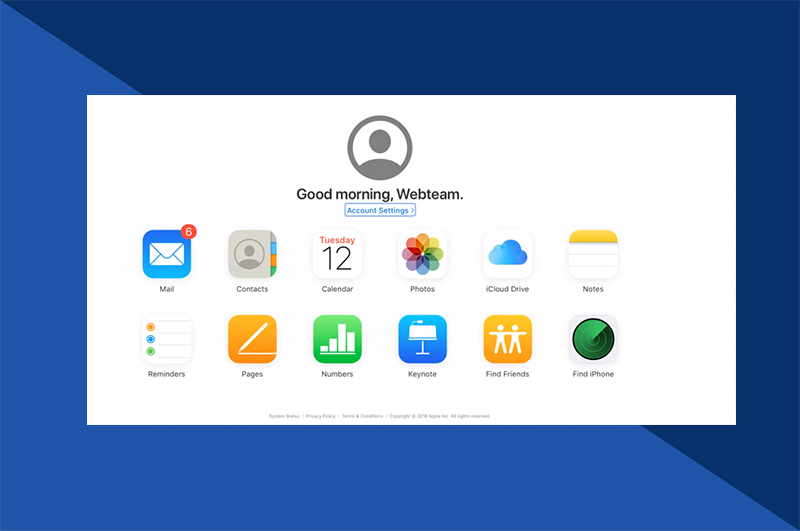
Primeiro, no entanto, você precisa ter certeza de ter o iCloud Photos ligado. Para fazer isto:
1. Abra o aplicativo Photos app

2. Clique em Photos na barra de menu
Vai encontrar isto no canto superior esquerdo.
3. Selecione Preferências
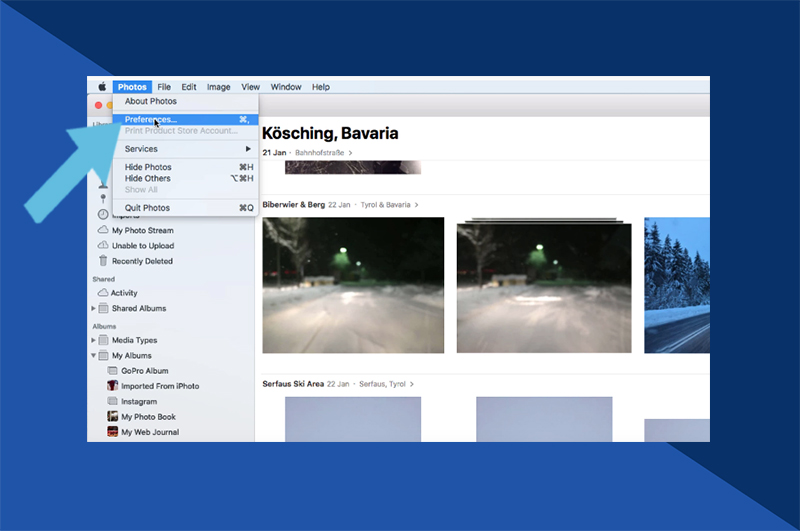
4. Clique na caixa ao lado de iCloud Photos
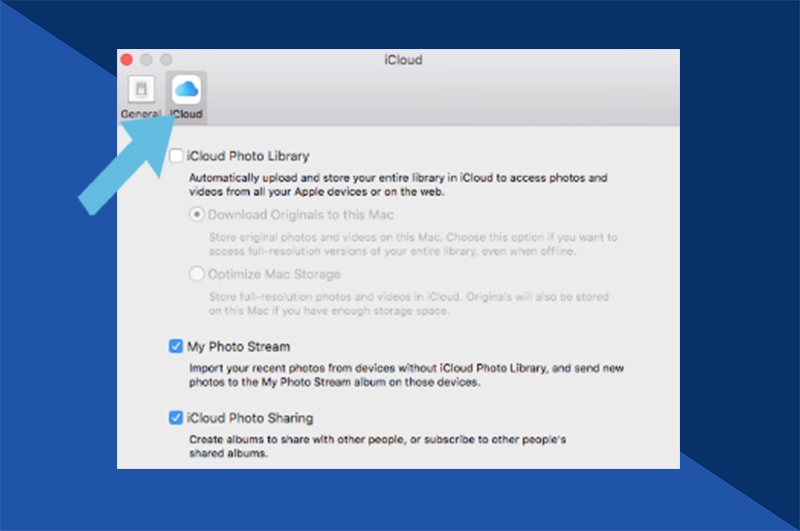
5. Selecione como você quer armazenar suas fotos
Você terá duas opções:
- Optimizar o armazenamento do iPhone. Seu telefone irá conter versões otimizadas e de menor resolução das suas fotos iCloud enquanto as versões de resolução completa (e maior tamanho de arquivo) serão armazenadas no iCloud (e são acessíveis quando você tem uma conexão de internet).
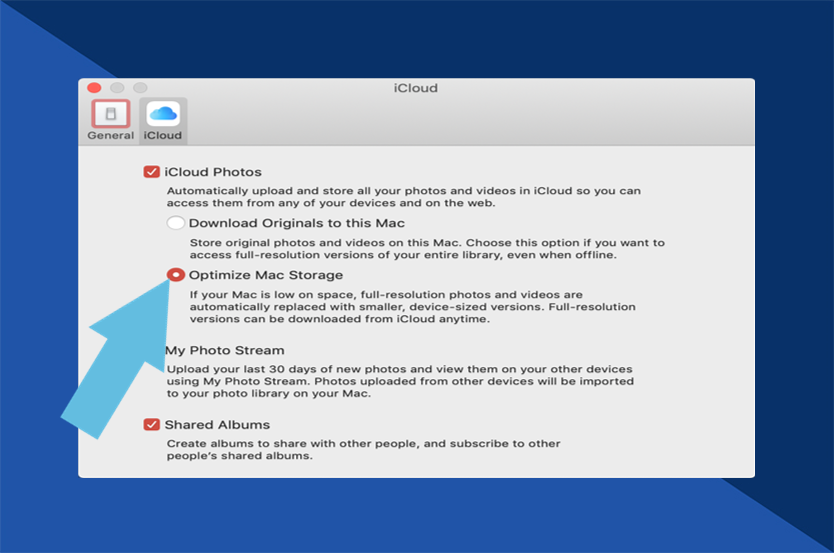
- Baixar e guardar originais. Esta opção permite que você baixe todas as suas fotos e vídeos em resolução completa. Isso significa que você pode desfrutar de imagens de maior qualidade o tempo todo, mas vai exigir muito mais espaço de armazenamento.

Como fazer upload de fotos para iCloud a partir do Windows PC
Você pode fazer upload de fotos para iCloud mesmo quando você não estiver usando um produto Apple. São necessários alguns passos extras, mas uma vez que você saiba como fazê-lo, pode ser tão indolor quanto carregar de um Mac.
1. Baixe o iCloud para Windows
Visit Apple Support e baixe o iCloud para Windows.
2. Abra o iCloud para Windows
Após instalado, basta iniciar o programa iCloud para Windows.
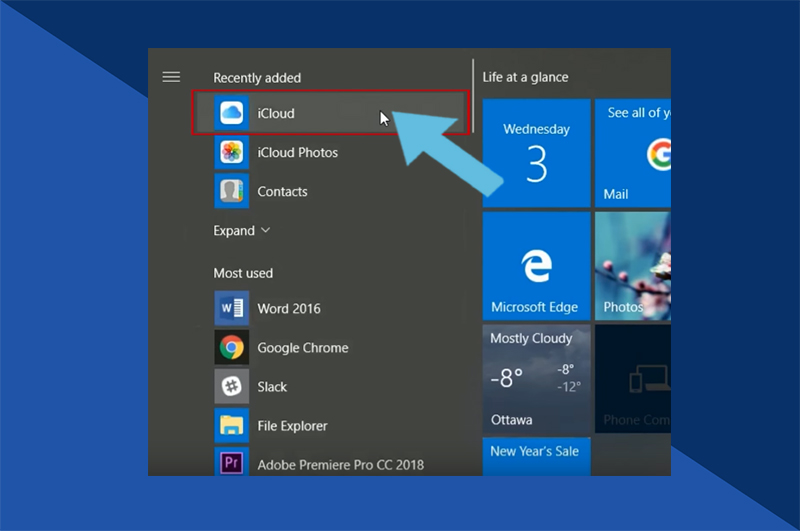
3. Selecione Opções

4. Selecione iCloud Photo Library
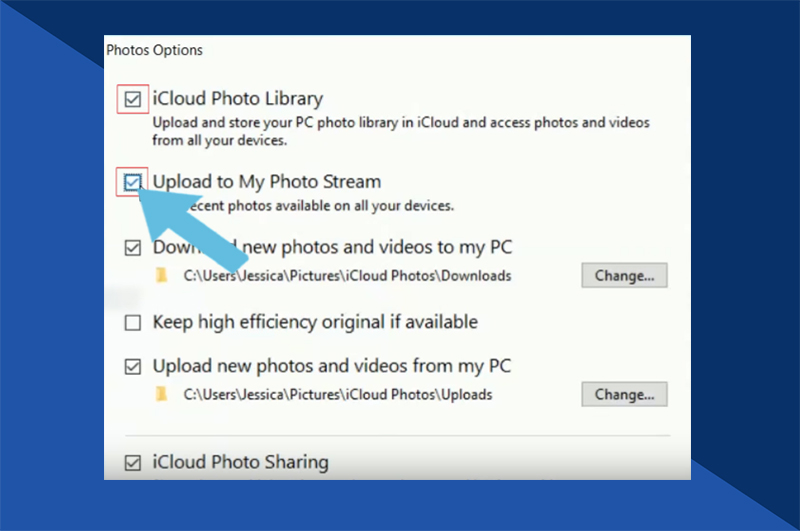
5. Clique em Done

6. Clique em Apply
Esta acção irá definir as suas preferências.

7. Habilite a Biblioteca de Fotos iCloud em seus dispositivos iOS
Isso dá permissão para sincronizar. Você também pode selecionar o que exatamente gostaria de compartilhar entre dispositivos aqui, como seu Photo Stream, e se você baixa e carrega novas imagens para o seu PC automaticamente. Se você não selecionar uma opção automática, você só precisa seguir os próximos passos abaixo para fazer upload de imagens individuais.

8. Abra o Windows Explorer

9. Selecione icloud Photos
10. Selecione Upload Photos

11. Selecione as imagens que você deseja fazer upload

12. Selecione Open
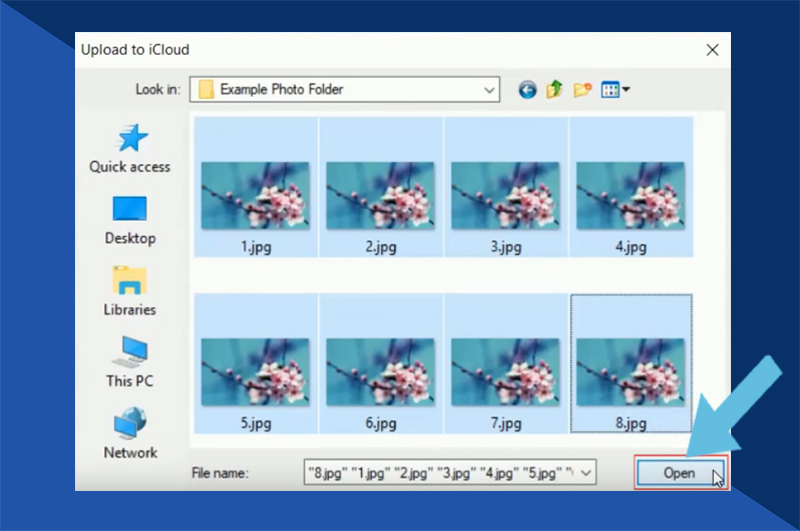
Alternativamente, você pode usar o método de arrastar e soltar. Basta soltá-las na pasta Uploads do seu Mac. Isto é provavelmente mais fácil quando você está carregando várias imagens.
Como armazenar suas fotos no seu iPhone ou iPad
Como já discutimos, você pode escolher como armazenar suas fotos no seu iPhone oriPad dependendo da sua qualidade de imagem preferida e disponibilidade de armazenamento.
Você terá duas opções:
Optimizar o armazenamento do iPhone
O seu telefone conterá versões otimizadas e de menor resolução das suas fotos iCloud, enquanto as versões de resolução completa (e maior tamanho de arquivo) serão armazenadas no iCloud (e são acessíveis quando você tem uma conexão de internet).
Como os arquivos serão menores, o tempo de transferência entre dispositivos também será mais rápido.
Download and Keep Originals
Esta opção permite que você baixe suas fotos e vídeos aliados em resolução completa. Isso significa que você pode desfrutar de imagens de maior qualidade o tempo todo, mas exigirá muito mais espaço de armazenamento.
Isso é particularmente útil se você conectar seu dispositivo a telas maiores, pois a alta resolução original será adequada para aquela tela.
Por que as fotos não estão carregando para iCloud?
Existem várias razões para que suas fotos não estejam carregando para iCloud. Geralmente, isto é causado pelo iCloud PhotoLibrary não estar habilitado, ficar sem armazenamento no iCloud, ter um problema de rede, ou um problema de login na sua conta iCloud.
Esses problemas geralmente podem ser facilmente solucionados:
- A Biblioteca de Fotos iCloud não está ativada – Use o youriPhone ou iPad para navegar até Configurações > > iCloud > Photosand certifique-se de que o controle deslizante ao lado do iCloud Photos esteja verde. Se estiver, o iCloudPhotos está habilitado. Se não estiver, basta tocá-lo para mudar de cor e ligá-lo.
- Insuficiente armazenamento iCloud – Para descobrir o espaço disponível no seu dispositivo, vá para Configurações > >iCloud. Você pode optar por comprar armazenamento iCloud adicional se quiser. Alternativamente, você pode querer excluir fotos indesejadas já no seu iCloud.
- É um problema de rede – Vá para Configurações >Fotos > Dados Celulares para verificar se você está conectado à internet, se isso é via WiFi e Dados Celulares. Você pode ver como o sinal é forte aqui também.
- Problema de login com sua conta iCloud – VisitSettings > e aqui você pode ver se você está logado no iCloud. Se você mudou a senha do seu ID da Apple, você precisará atualizar sua credencialshere.
Quanto tempo leva para as fotos serem carregadas no iCloud?
O tempo que leva para as suas fotos e/ou vídeos serem carregados no iCloud dependerá da quantidade de fotos que você deseja carregar e da velocidade da sua conexão de internet.
Se você tiver uma grande quantidade de fotos e vídeos que você deseja carregar, isso pode levar mais tempo do que o normal. Você pode ver o status deste upload e pausar o upload por um dia, se precisar. Para fazer isso:
- No seu iPhone, iPad ou iPodtouch, navegue até Configurações > > iCloud > Photos.Alternativamente, vá até a aplicação Photos, selecione a aba Photos, e vá até o fundo e clique em Pausa.
- No seu Mac, abra a aplicação Photos.Clique em Fotos na barra lateral, clique em Fotos ou Momentos na barra de ferramentas, role para a parte inferior das suas fotos e clique em Pausa.
Criar presentes bonitos com o seu iCloud Photos
Agora que você tenha carregado suas fotos no iCloud, você poderá acessá-las em qualquer dispositivo que você escolher. E a partir daí, você pode escolher fazer o que quiser com elas.
Transforme suas imagens em maravilhosos álbuns de fotos e muito mais com Motif.
Transforme as suas memórias fotográficas para a vida com Motif.
Experimente a alegria de criar projectos fotográficos personalizados com Motif. O nosso aplicativo de álbum fotográfico funciona perfeitamente com Apple Photos em macOS e iOS. Ele faz todas as coisas complicadas deixando a divertida liberdade criativa para você.

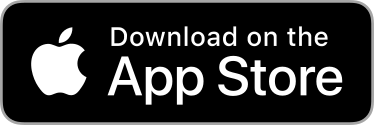
Deixe uma resposta